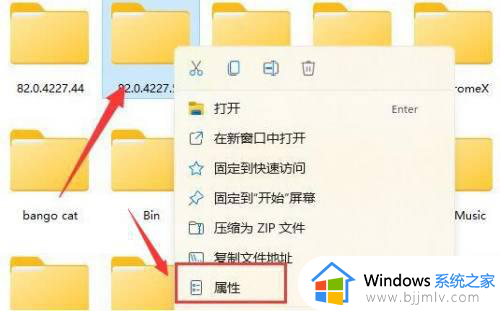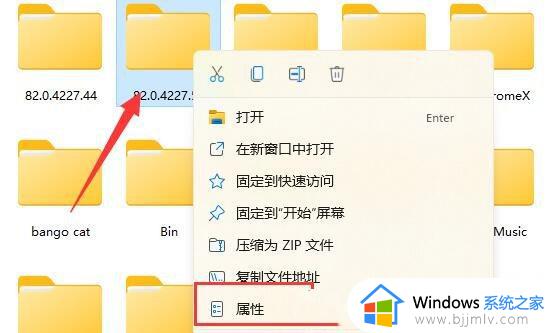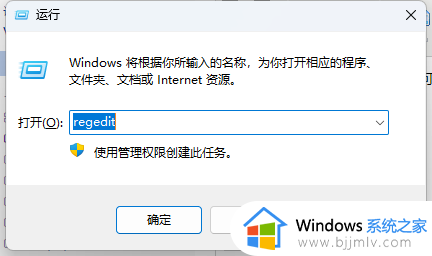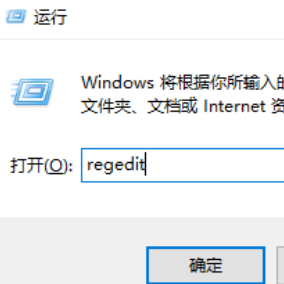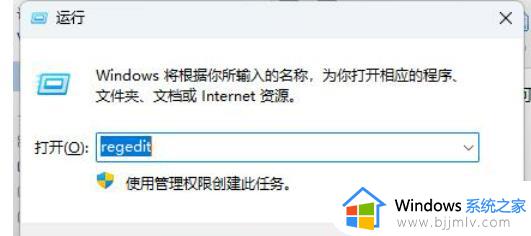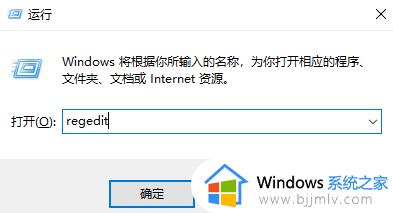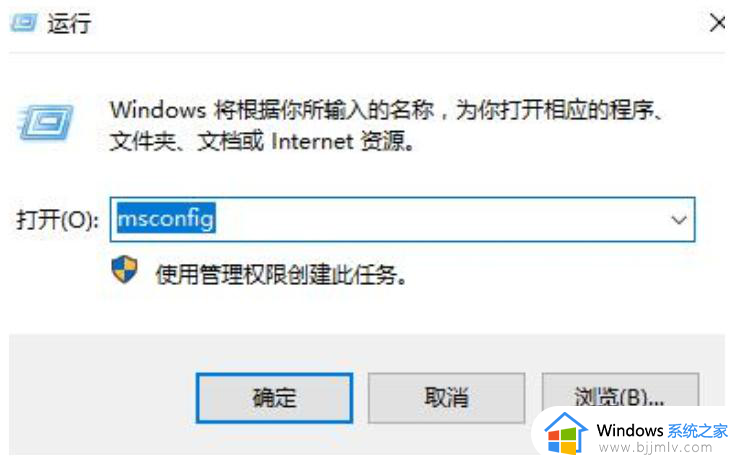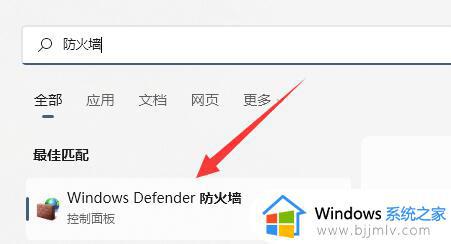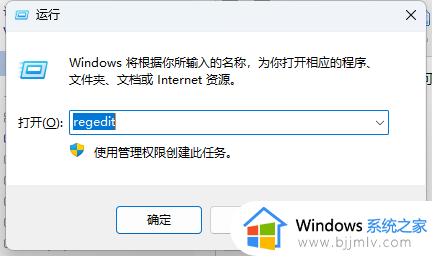windows11无法打开文件夹怎么办 简单解决windows11打不开文件夹
更新时间:2023-08-05 14:27:00作者:skai
我们大家在使用windows11电脑的时候,通常都会使用文件夹进行分类不同的文件,这样可以让我们查找文件更加的方便,但是最近有小伙伴反馈说自己的win11电脑没有办法打开文件夹了,那么windows11无法打开文件夹怎么办呢?接下来小编就教给大家简单解决windows11打不开文件夹,一起来看看吧。
具体方法:
1、找到需要处理的文件夹,右键打开属性窗口。
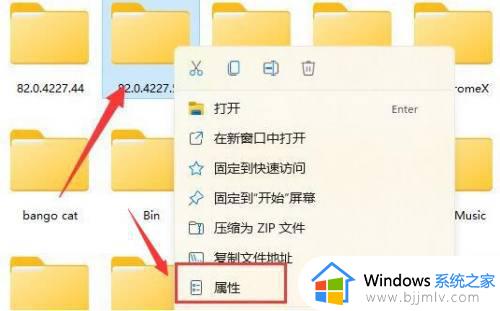
2、将页面切换到安全栏目。
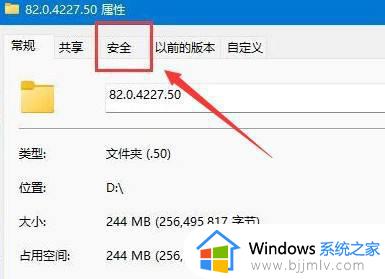
3、鼠标下拉找到个人账户,打开权限高级设置选项。

4、在文件夹的访问权限类型改为允许,并勾选下方所有的基本权限按钮即可。
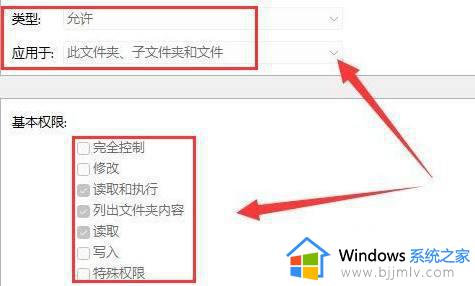
以上全部内容就是小编带给大家的简单解决windows11打不开文件夹方法详细内容分享啦,小伙伴们如果你们使用windows11的时候也遇到了上述的问题的话可以参照小编的内容进行快速的解决问题。